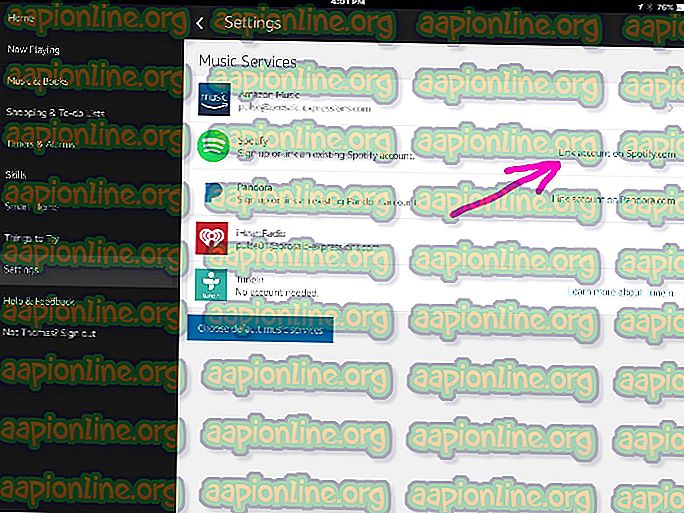Jak naprawić błąd wysyłania / odbierania 0x80072f89
Użytkownicy systemu Windows zwykle napotykają kod błędu 0x80072f89, gdy nie mogą wysyłać ani odbierać nowych wiadomości e-mail za pośrednictwem aplikacji Poczta systemu Windows. Błąd jest najczęściej zgłaszany w systemie Windows 10, ale jest niewiele raportów na jego temat w systemie Windows 8.1.
Po zbadaniu problemu i przejrzeniu różnych raportów użytkowników wydaje się, że kod błędu jest związany z problemem z certyfikatem SSL. Pamiętaj jednak, że jest to prawdą tylko wtedy, gdy kod błędu 0x80072f89 pojawia się w aplikacji Windows Mail.
Jeśli obecnie zmagasz się z tym konkretnym problemem, ten artykuł pomoże Ci rozwiązać problem. Poniżej znajduje się zbiór metod, które inni użytkownicy w podobnej sytuacji zastosowali do rozwiązania kodu błędu 0x80072f89. Postępuj zgodnie z kolejnymi metodami, aż znajdziesz poprawkę, która skutecznie wyeliminuje problem.
Metoda 1: Uruchomienie narzędzia do rozwiązywania problemów z aplikacjami ze Sklepu Windows
Niektórym użytkownikom udało się rozwiązać problem, uruchamiając narzędzie do rozwiązywania problemów z aplikacjami Sklepu Windows. Jeśli błąd wystąpi z powodu niektórych danych aplikacji, narzędzie do rozwiązywania problemów powinno być w stanie je wykryć i zająć się problemem.
Uwaga: ta metoda ma zastosowanie tylko w systemie Windows 10. Jeśli masz starszą wersję systemu Windows, pobierz narzędzie z tego łącza ( tutaj ) lub przejdź bezpośrednio do metody 2.
Oto krótki przewodnik na temat uruchamiania narzędzia do rozwiązywania problemów z aplikacjami ze Sklepu Windows:
- Naciśnij klawisz Windows + R, aby otworzyć okno Uruchom. Wpisz „ ms-ustawienia: rozwiązywanie problemów ” i naciśnij Enter, aby otworzyć kartę Rozwiązywanie problemów w menu Ustawienia .

- Na karcie Rozwiązywanie problemów przewiń w dół do Znajdź i napraw inne problemy, wybierz Aplikacje ze Sklepu Windows i kliknij Uruchom narzędzie do rozwiązywania problemów.

- Poczekaj na zakończenie skanowania, a następnie kliknij Zastosuj tę poprawkę, aby rozwiązać wszelkie zidentyfikowane problemy.
- Uruchom ponownie komputer i sprawdź, czy problem został rozwiązany przy następnym uruchomieniu. Jeśli problem nadal występuje, przejdź do następnej metody poniżej.
Metoda 2: Przeniesienie serwerów poczty przychodzącej i wychodzącej
Ponieważ problem dotyczy głównie certyfikatu SSL, najprawdopodobniej problem zostanie rozwiązany, jeśli zdecydujesz się przenieść serwery poczty przychodzącej i wychodzącej. Niektórzy użytkownicy napotykający kod błędu 0x80072f89 naprawili go natychmiast, używając wbudowanych ustawień poczty do przenoszenia połączeń. Oto krótki sposób, jak to zrobić:
- Otwórz aplikację Mail i kliknij ikonę Ustawienia (ikona koła zębatego). Następnie kliknij Zarządzaj kontami i kliknij swoje konto.
- W ustawieniach konta e-mail kliknij Zmień ustawienia synchronizacji skrzynki pocztowej .

- W następnym oknie przewiń do końca i kliknij Informacje o serwerze poczty przychodzącej i wychodzącej (w sekcji Zaawansowane ustawienia skrzynki pocztowej ).
- Dodaj port: 995 do serwera poczty przychodzącej. Oto jeden przykład:
pop. * myserver.net * : 995
Uwaga: pamiętaj, że * myserver.net * to po prostu symbol zastępczy. Zastąp go swoją nazwą serwera pocztowego.
- Dodaj port: 465 do serwera poczty wychodzącej (smtp) . Oto jeden przykład:
smtpout. * myserver.net *: 465
Uwaga: Tak samo jak powyżej, * myserver.net * jest po prostu symbolem zastępczym. Zastąp go swoją nazwą serwera pocztowego.
- Zapisz zmiany, uruchom ponownie komputer i sprawdź, czy problem został rozwiązany przy następnym uruchomieniu. Jeśli problem nadal występuje, przejdź do ostatniej metody.
Metoda 3: Ponowne utworzenie konta pocztowego w poczcie systemu Windows
Jeśli problem jest spowodowany przez certyfikat bezpieczeństwa na serwerze e-mail, który Windows uważa za nieważny, problem zostanie rozwiązany przez ponowne utworzenie konta e-mail w programie Windows Mail.
Niektórym użytkownikom udało się rozwiązać problem po usunięciu konta pocztowego z Poczty systemu Windows i ponownym skonfigurowaniu go bez opcji SLL . Może to zmniejszyć bezpieczeństwo antyspamowe wiadomości e-mail, ale zwykle skutecznie eliminuje kod błędu 0x80072f89.
Oto krótki przewodnik, jak usunąć konto e-mail i skonfigurować je ponownie bez opcji SLL:
- Otwórz wiadomość e-mail systemu Windows, kliknij koło Ustawienia i wybierz Zarządzaj kontami .

- Kliknij swoje konto, a następnie wybierz Usuń konto z tego urządzenia .

- Kliknij przycisk Usuń, aby potwierdzić wybór. Po usunięciu konta kliknij Gotowe, aby zakończyć proces.
- Kliknij ponownie kółko ustawień, przejdź do Zarządzaj kontami i kliknij Dodaj konto .

- Wybierz dostawcę poczty e-mail, a następnie wprowadź poświadczenia e-mail, aby zakończyć proces. Odznacz wszystkie pola związane z certyfikatami SSL, aby ten sam certyfikat nie stanowił już problemu.
- Spróbuj wysłać wiadomość e-mail z nowo utworzonego konta e-mail i sprawdź, czy problem się powtarza.